Sony DSC-F828 Black – страница 11
Инструкция к Компактному Цифровому Фотоаппарату Sony DSC-F828 Black
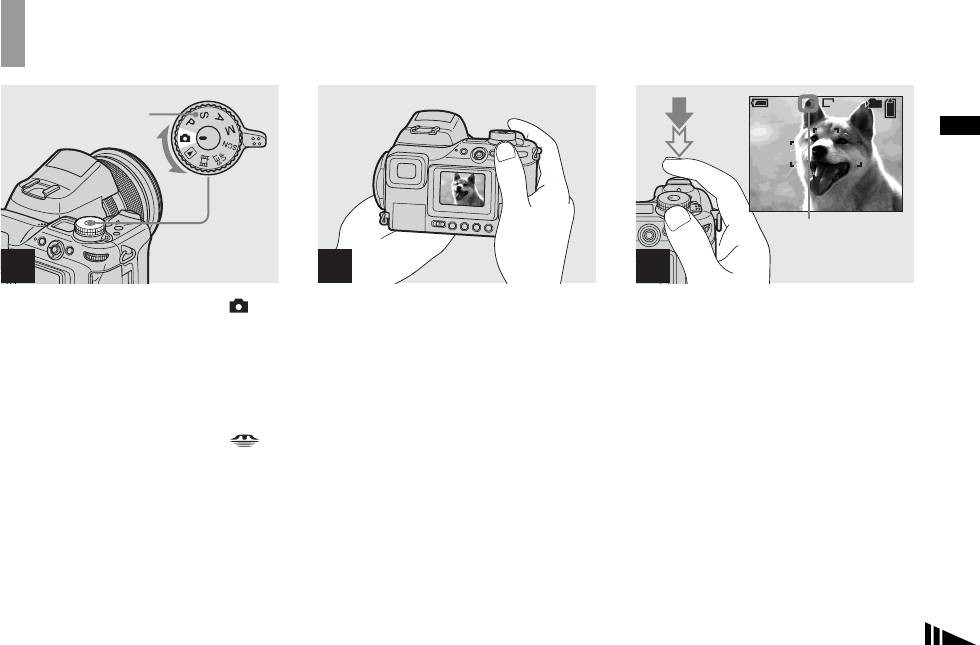
Standardfotografering av stillbilder – Använda autoläge
80
min
8M
FINE
101
Lägesväljare
98
Ta stillbilder
MAF
250
F2.0 0
EV
AE/AF-låsindikator
blinkar grönt t
Förblir på
1
2 3
, Ställ in lägesväljaren på
, Håll kameran stadigt med båda
, Tryck på avtryckarknappen
och sätt på kameran.
händerna och fokusera på ett
och håll den nedtryckt till
motiv genom att placera det
hälften.
Namnet på den lagrande mappen visas på
i mitten av ramen.
skärmen i cirka fem sekunder.
Kameran piper. När AE/AF-låsindikatorn
Ta bort linsskyddet.
slutar att blinka och fortfarande är tänd kan
• Den minimala brännvidden till ett objekt är
du ta bilder med kameran. (Skärmen kan
50 cm (W)/60 cm (T). Använd makroläge för
• Välj inspelningsmedium med hjälp av /
frysas i ett ögonblick beroende på motivet.)
att ta bilder av objekt på kortare avstånd än
CF-strömbrytaren (sidan 21).
detta (sidan 33).
Om det är mörkt hoppar blixten upp och
• Du kan skapa en ny mapp i inspelningsmediet
• Ramen på skärmen visar
utlöser en förblixt automatiskt.
och välja den mappen för förvaring av bilder
fokusjusteringsområdet. (Information om
(sidan 50).
AF-avståndsmätaren finns på sidan 65.)
• Om du tar bort fingret från avtryckarknappen
avbryts tagningen.
• Om kameran inte piper är AF-justeringen inte
klar. Du kan fortsätta att ta bilder men fokus är
inte korrekt inställt (utom i oavbruten AF,
sidan 66).
SE
27
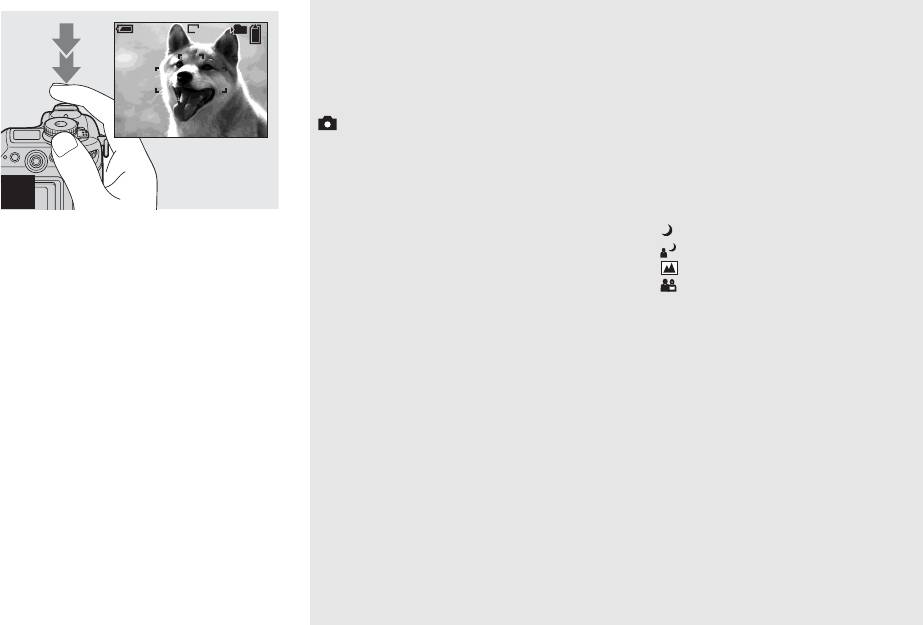
Lägesväljare för tagning av
M (Manuell exponering)
80
min
8M
101
97
stillbilder
Du kan justera slutarhastigheten och
bländarvärdet manuellt (sidan 57).
När du tar stillbilder med kameran kan du
Dessutom kan du ställa in önskade
välja mellan följande fotograferingsalternativ.
funktioner för tagningen med hjälp av
menyer (sidor 47 och 136).
(Autojusteringsläge)
MAF
Fokus, exponering och vitbalans justeras
SCN (Scene Selection)
automatiskt för att möjliggöra enkel tagning.
Du kan välja följande lägen för
Bildkvaliteten är inställd på [Fine]
4
fotografering som är anpassad till miljön
(sidan 49).
(sidan 37).
, Tryck ner avtryckarknappen
– (Skymmningsläge)
P (Programautotagning)
helt.
– (Porträtt i skymmningsläge)
Justeringen vid tagning görs automatiskt på
– (Landskapsläge)
Slutaren klickar till, tagningen är klar och
samma sätt som i autojusteringsläget.
– (Porträttläge)
stillbilden sparas i inspelningsmediet.
Du kan dock justera fokus, exponering etc.
Dessutom kan du ställa in önskade
Dessutom kan du ställa in önskade
funktioner för tagningen med hjälp av
• När du använder batteri vid fotograferingen och
funktioner med hjälp av menyn
menyer (sidor 47 och 136).
kameran är påslagen men inte används stängs
(sidor 47 och 136).
strömmen efter en stund av automatiskt för att
spara batteristyrka (sidan 18).
S (Slutarhastighetsprioritet)
Du kan välja slutarhastighet (sidan 55).
Dessutom kan du ställa in önskade
funktioner för tagningen med hjälp av
menyer (sidor 47 och 136).
A (Bländarprioritet)
Du kan välja bländarvärde (sidan 56).
Dessutom kan du ställa in önskade
funktioner för tagningen med hjälp av
SE
menyer (sidor 47 och 136).
28
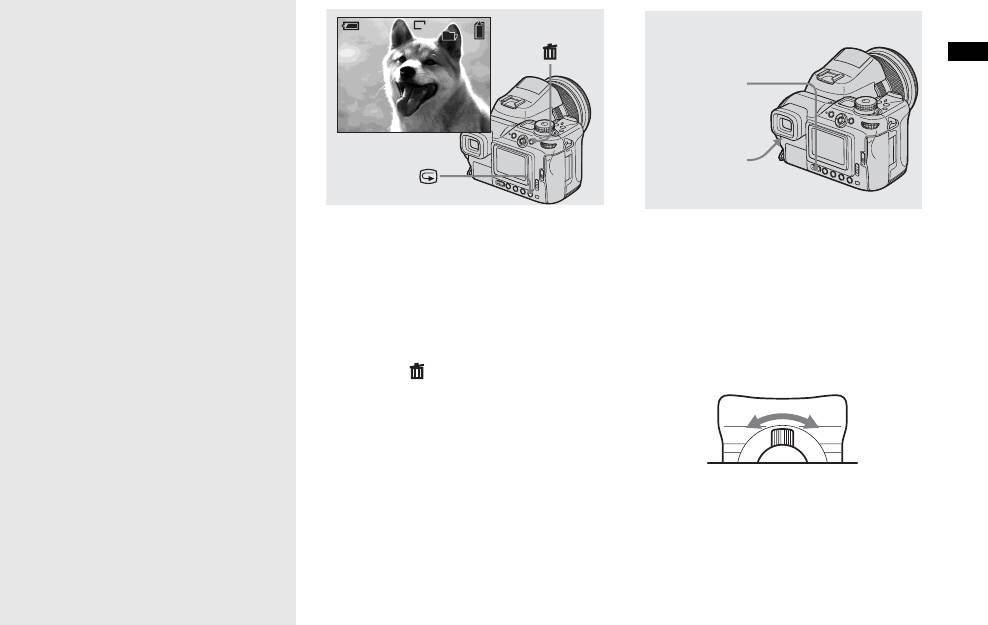
Kontrollera den senast tagna
Ta bilder med sökaren
bilden
–
Snabbgranskning
Om Autofokus
80
min
8M
101
8/8
Vid fotografering där det är svårt att få in
Review
fokus börjar AE/AF-låsindikatorn blinka
Ta stillbilder
långsamt och AE-låssignalen hörs inte
FINDER/LCD-
(utom i oavbruten AF, sidan 66).
strömbrytare
Det kan vara svårt att använda funktionen
2004 1 1101-0008
10:30
PM
Autofokus för följande motiv. Om detta
inträffar kan du släppa upp
Spak för
sökarjustering
avtryckarknappen, försöka komponera
bilden och ställa in skärpan igen.
• Motivet är avlägset från kameran och mörkt
,
Tryck på
7
(snabbgranskning).
Med FINDER/LCD-strömbrytaren kan du
• Kontrasten mellan motivet och bakgrunden är
dålig
välja mellan att antingen ta bilder med
För att återgå till fotograferingsläge trycker
• Motivet finns bakom glas, t.ex. ett fönster
sökaren eller med LCD-teckenfönstret. När
• Motivet rör sig snabbt
du lätt på avtryckarknappen eller på 7
du använder sökaren visas inte bilden på
• Något, t.ex. en spegel, reflekteras på motivet
(snabbgranskning) igen.
LCD-teckenfönstret. Använd
eller så finns en större skimrande del och ett
sökarjusteringsspaken för att justera bilden
glänsande motiv
Radera bilden som visas på skärmen
• Motivet blinkar
tills den visas tydligt i sökaren och ta sedan
• Ett bakgrundsbelyst motiv.
1 Tryck på (radera).
bilden.
2 Välj [Delete] genom att flytta
Det finns två funktioner för Autofokus:
multiväljaren till v och tryck sedan
”AF-ramavståndsmätare” som ställer in
i mitten.
fokusläget enligt objektets läge och storlek
Bilden raderas.
och ”AF Mode” som ställs in när kameran
börjar och slutar fokusera.
Se sidan 65 för ytterligare information.
SE
29
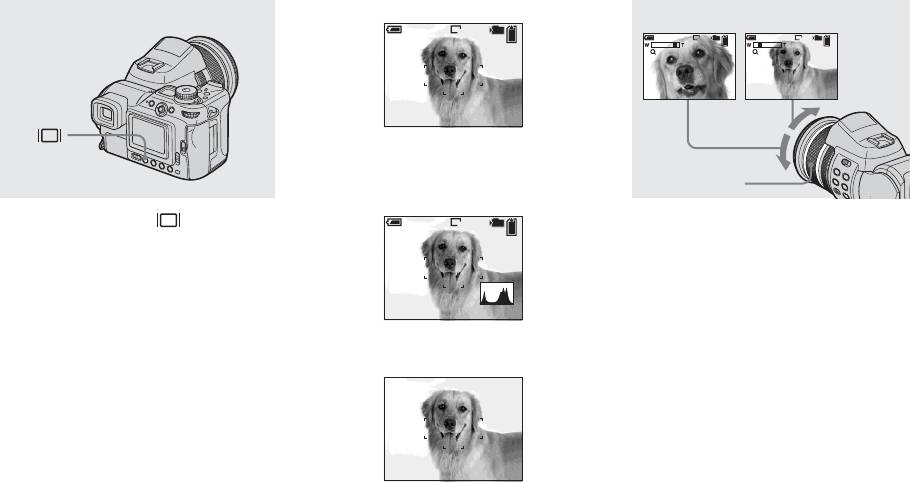
Indikatorer på skärmen vid tagning
Använd zoomegenskapen
Indikatorer på
W (vidvinkel)T (telefoto)
80
min
8M
101
98
80
min
101
80
min
8M8M
101
98
98
x1.1x5.0
MAF
r
Histogram på
(Bildinformationen
Zoomring
visas genom avspelning)
Varje gång du trycker på (skärmstatus)
80
min
8M
101
, Vrid zoomringen för att välja
98
ändras displayen i följande ordning.
önskad bildstorlek vid
fotografering.
• När du visar eller spelar in filmer ändras
skärmens status mellan indikatorer på och
Du kan zooma upp till 7,1× med hjälp av
indikatorer av.
MAF
den optiska zoomen.
• En närmare beskrivning av indikatoerna finns
r
på sidan 149.
Minsta avstånd som krävs för
Indikatorer av
• En närmare beskrivning av histogrammet finns
fokusering på ett motiv
på sidan 60.
När zoomfunktionen är helt inställd
• Inställningen sparas även om strömmen
på W-sidan:
stängs av.
cirka 50 cm från linsens slut
När zoomfunktionen är helt inställd
MAF
på T-sidan:
cirka 60 cm från linsens slut
• När du inte använder kameran för du in linsen
genom att ställa in den på sin W-slutposition.
Detta är för att skydda den.
SE
30

Digital zoom
• Den digitala zoomen kan inte användas vid
Digital precisionszoom
tagning i RAW-läge (sidan 79).
Förstorar bilden dubbelt så mycket som den
Förstorar bilden genom digital behandling.
• AF-avståndsmätare visas inte när du använder
aktuella optiska zoomskalningen. Den
Tryck på (digital zoom) för att aktivera
digital zoom. Indikatorn för AF
Ta stillbilder
maximala zoomskalningen är omkring 14×,
den. Det finns två lägen i funktionen för
-ramavståndsmätare blinkar och ett objekt som
digital zoom. Den ena är ”Digital
är beläget i mitten prioriteras vid kamerans
oavsett vald bildstorlek. Eftersom den
fokusering.
digitala precisionszoomen klipper bort
precisionszoom” och den andra
delar av bilden och förstorar andra
”Smartzoom”. Eftersom de olika lägena
försämras bildkvaliteten.
använder olika metoder och har olika
Ställ in [Digital Zoom] på [Precision]
förstoringskapacitet skall du välja den som
i SET UP-inställningarna (sidan 139).
är lämplig för fotograferingen.
Standardinställningen är [Precision].
Ikonen ändras enligt zoomläge som
beskrivs nedan.
Optisk zoom:
Digital precisionszoom:
Smartzoom:
SE
31

Ändra linsorientering
Smartzoom
Du kan zooma in bilden med mycket mindre bildkvalitetsförsämring. Du kan använda
smartzoomen på samma sätt som den optiska zoomen.
Zoomskalningen blir det tal som multiplicerar den följande smartzoomsskalningen med den
nuvarande optiska zoomskalningen.
Ställ in [Digital Zoom] på [Smart] i SET UP-inställningarna (sidan 139).
Den maximala zoomskalningen är följande och den beror på bildstorleken. Den zoomskalning
som anges på skärmen är ett ungefärligt värde.
Linsparti
5M
x1.3
x8.9
Du kan justera vinkeln genom att vrida
3M
linspartiet uppåt i en vinkel på upp till
x1.6
x11
70 grader och nedåt upp till 30 grader.
1M
x2.6
x18
VGA
x5.1
x36
x5 x10 x15
• När bildstorleken är inställd på [8M] eller [3:2], fungerar inte smartzoomen.
• Den digitala zoomen kan inte användas vid tagning i Multi Burst-läge (sidan 76). När du använder
smartzoomen och väljer (Multi Burst) med hjälp av /BRK-knappen avbryts smartzoomen.
• När du använder smartzoomen kan bilden på skärmen verka grov. Detta fenomen har dock ingen effekt
på den inspelade bilden.
Avbryta den digital zoomen
Tryck på (digital zoom) igen. Zoomskalningen återgår till det tal som var aktivt vid den
optiska zoomen.
SE
32
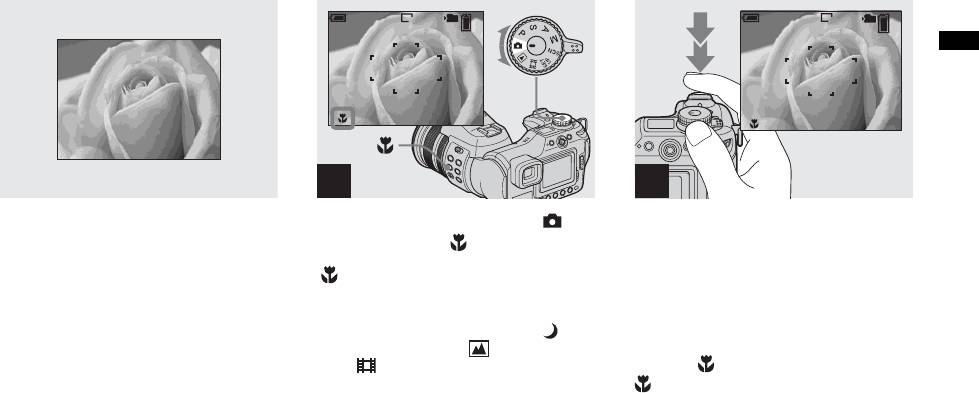
Ta närbilder – Makro
80
min
8M
101
80
min
8M
101
98
97
Ta stillbilder
MAF
MAF
1
2
Vid närbildstagning av motiv såsom
, Ställ in lägesväljaren på ,
, Centrera objektet i ramen.
blommor eller insekter skall du använda
och tryck på (makro)-knapp.
Tryck och håll
makrofunktionen. Du kan ta bilder av
avtryckarknappen halvvägs
objekt på ett avstånd på upp till 2 cm
(makro)-indikatorn visas på skärmen.
nere och tryck sedan ner den
när zoomen är inställd på W-slut. Vilket
• Du kan göra detta även när lägesväljaren är
helt.
fokusavstånd som är tillgängligt beror dock
inställd på P, S, A, M, SCN (förutom
på zoomläget. Vi rekommenderar att du
(Skymmningsläge) eller (Landskapsläge)
Återgå till normal tagning
ställer in zoomen på W-slut under tagning.
eller .
Tryck på (makro)-knappen igen.
När zoomfunktionen är helt inställd
-indikatorn försvinner från skärmen.
på W-sidan:
Cirka 2 cm från linsens slut
• När du fotograferar i makroläge blir
fokusområdet mycket smalt och det är möjligt
När zoomfunktionen är helt inställd
att du inte kan fokusera på hela motivet.
på T-sidan:
• Vid tagning i makroläge blir fokusjusteringen
Cirka 60 cm från linsens slut
långsammare när det gäller att fokusera på ett
objekt som är mycket nära.
• Vi rekommenderar att du använder Flexible
Spot AF (sidan 65).
SE
33
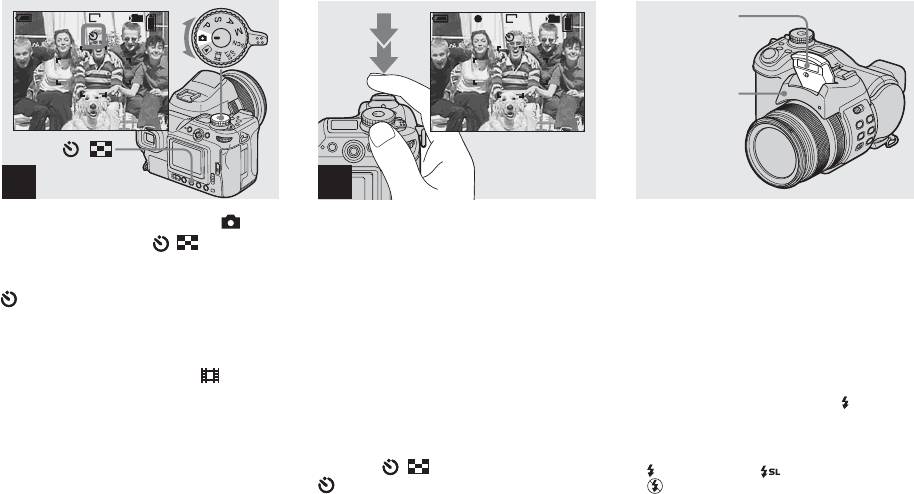
Använda självutlösaren
Använda blixten
80
min
8M
101
80
min
8M
FINE
101
Blixtut-
98
98
sändare
Utsändare
Hologram AF
MAF
MAF
250
F2.0 0
EV
/
1
2
, Ställ in lägesväljaren på och
, Centrera objektet i ramen.
Blixten hoppar upp och utlöses automatiskt
tryck sedan på /
Tryck och håll
när det är mörkt. Stäng ner blixten manuellt
efter att du har använt den.
(självutlösare).
avtryckarknappen halvvägs
nere och tryck sedan ner den
(självutlösar)-indikatorn visas på
• När [ISO] är inställd på [Auto]
helt.
skärmen.
i menyinställningarna är det rekommenderade
avståndet vid tagning med blixt cirka 0,5 m till
Självutlösarlampan (sidan 9) blinkar till
4,5 m (W)/0,6 m till 3,3 m (T).
• Du kan även göra detta när lägesväljaren är
och du hör en signal. Bilden tas efter cirka
• Om du har det medföljande motljusskyddet
inställd på P, S, A, M, SCN eller .
10 sekunder.
monterat blockeras blixtljuset.
• Under tiden blixten laddas blinkar -lampan
(blixt). Lampan slocknar när den har laddat
Avbryta självutlösaren under
klart.
fotografering
• Du kan även välja följande blixtlägen:
Tryck på / (självutlösare) igen.
(Aktiverad blixt), (Långsam synkro) och
-indikatorn försvinner från skärmen.
(Ingen blixt). Mer information om dessa
lägen finns på sidan 68.
• Om du står framför kameran och trycker på
avtryckarknappen kan det hända att fokus och
exponering inte ställs in korrekt.
SE
34
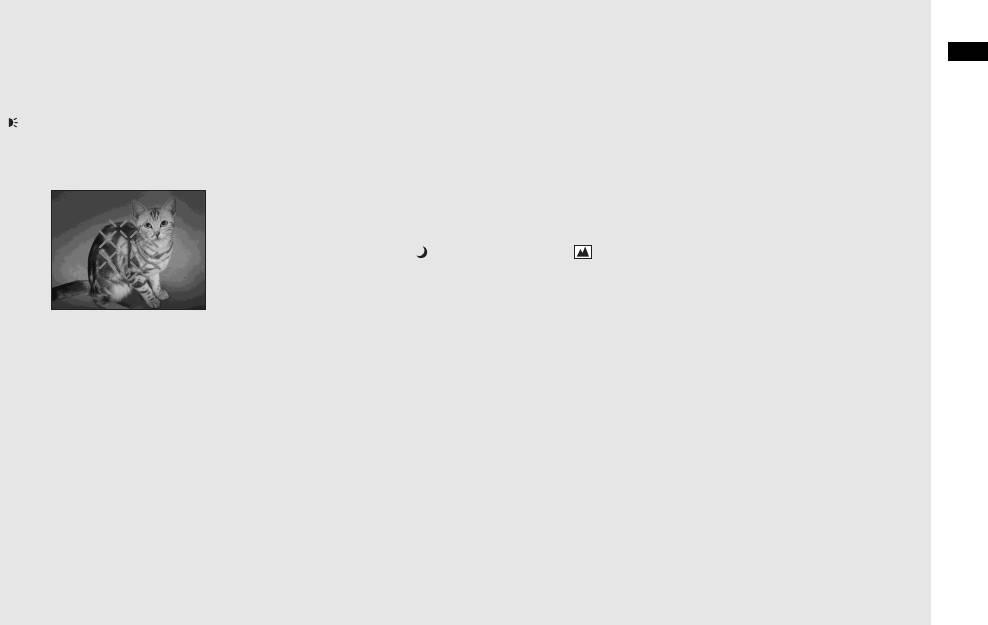
Spela in bilder med
• Om Hologram AF-utsändaren är smutsig kan
Information om Hologram AF
ljuset bli grått och det kan bli omöjligt att
Hologram AF
”Hologram AF (Autofokus)” är ett
uppnå fokus. Om detta händer torkar du av
Hologram AF är utfyllnadsljus som gör det
Hologram AF-utsändaren med en torr trasa.
AF-utfyllnadsljussystem som genom att
Ta stillbilder
enklare att fokusera på ett motiv i en mörk
• Täck inte för Hologram AF-utsändaren under
applicera laserhologram gör det möjligt för
omgivning.
inspelning.
dig att ta bilder på mörka platser. Hologram
• AF-ramavståndsmätaren visas inte. Blixten för
ON
visas på skärmen och Hologram AF
AF sänder ut mindre strålning än
AF-ramavståndsmätaren blinkar och det
sänder ut rött ljus när avtryckarknappen
traditionella lysdioder eller lampor och
centralt placerade objektet är det som
trycks ner halvvägs tills fokus har låsts.
uppfyller därmed kraven för Laserklass 1*
prioriteras vid fokuseringen.
• När du monterar det medföljande
och har en högre säkerhetsnivå när det
motljusskyddet till kameran blockeras ljuset
gäller ögonen.
hos Hologram AF.
Det uppstår inga hälsorisker om du tittar
• Hologram AF fungerar inte när [SCN] (Scene)
rakt in i Hologram AF-utsändaren på nära
är inställd på (Skymmningsläge) eller
avstånd. Vi rekommenderar dock att du inte
(Landskapsläge).
gör det, eftersom det kan leda till dimsyn
och att du ser konturerna av bilden under
flera minuter, på samma sätt som om du
När du inte använder den här funktionen
tittar in i ett blixtljus.
skall du ställa in [Hologram AF] på [Off]
* Hologram AF uppfyller kraven för Klass 1
i SET UP inställningarna (sidan 139).
(tidsbas 30 000 sekunder), specificerade
• Om Hologram AF: s utfyllnadsljus inte når
i industristandarder i JIS (Japan), IEC (EU),
fram till motivet fullt ut eller om motivets
och FDA (USA). Enligt dessa standarder
kontrast är svag går det inte att uppnå fokus.
klassificeras laserprodukten som säker, enligt
(Ett ungefärligt avstånd på 0,5 m till 5,0 m (W)/
resultatet att en människa kan titta rakt på
0,6 m till 3,5 m (T) rekommenderas.)
laserljuset, antingen direkt, eller fokuserat
• Om AF-ljuset når fram till objektet går det att
genom en lins, i 30 000 sekunder.
uppnå fokus, även om ljuset inte faller helt
i mitten av objektet.
• När du gör manuella fokusjusteringar
(sidan 67), fungerar inte Hologram AF.
SE
35
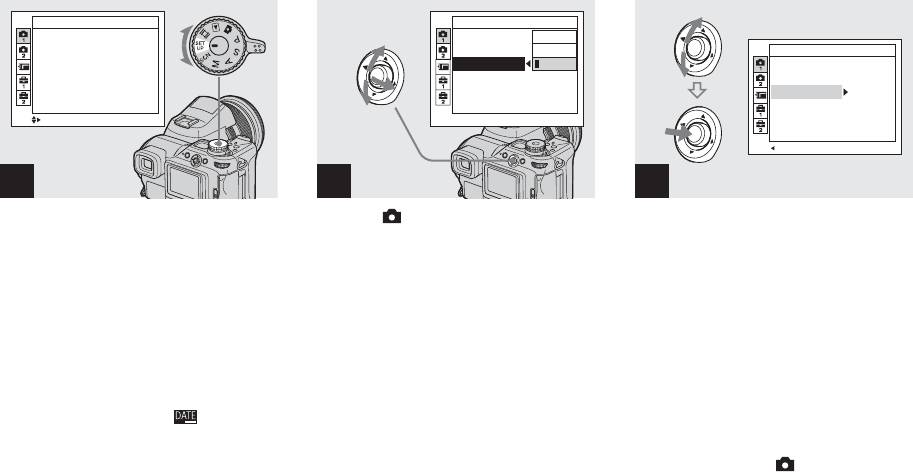
Infoga datum och klockslag på stillbilder
Camera 1
Camera 1
AF Mode:
Monitor
AF Mode:
Day&Time
Digital Zoom:
Precision
Digital Zoom:
Date
Camera 1
Date/Time:
Off
Date/Time:
Off
AF Mode:
Monitor
Red Eye Reduction
:
Off
Red Eye Reduction
:
Digital Zoom:
Precision
Hologram AF:
Auto
Hologram AF:
Date/Time:
Date
Auto Review: Off
Auto Review:
Red Eye Reduction
:
Off
SELECT
Hologram AF:
Auto
Auto Review: Off
PAGE SELECT
1
2
3
, Ställ in lägesväljaren på
, Välj (Camera 1) genom att
1
, Välj inställning för datum och
SET UP.
flytta multiväljaren till v och
klockslag genom att flytta
sedan till B.
multiväljaren till v/V och tryck
SET UP-skärmen visas.
Välj [Date/Time] genom att
sedan i mitten.
• Datum och tid kan inte infogas i Multi
flytta multiväljaren till v/V och
Day&Time: Infogar datumet och tiden då
Burst-läge.
sedan till B.
bilden tas
• När du tar bilder med datum och tid infogat,
Date: Infogar året, månaden och dagen då
kan datumet och tiden inte tas bort i efterhand.
• När du tar bilder med datum och klockslag
bilden tas
infogat visas inte det verkliga datumet och
Off: Infogar inte information om datum/tid
klockslaget på skärmen utan visas i stället.
på bilden
Aktuellt datum och klockslag visas i rött i det
Efter att du är klar med inställningarna ställer
nedre högra hörnet när bilden visas.
du in lägesväljaren på för att ta bilden.
• Du kan även göra tagningar när lägesväljaren är
inställd på P, S, A, M eller SCN.
• När du väljer [Date] infogas datum i den
ordning som det har lagts in i ”Ställa in datum
och klockslag” (sidan 19).
SE
• Inställningen sparas även om strömmen
stängs av.
36
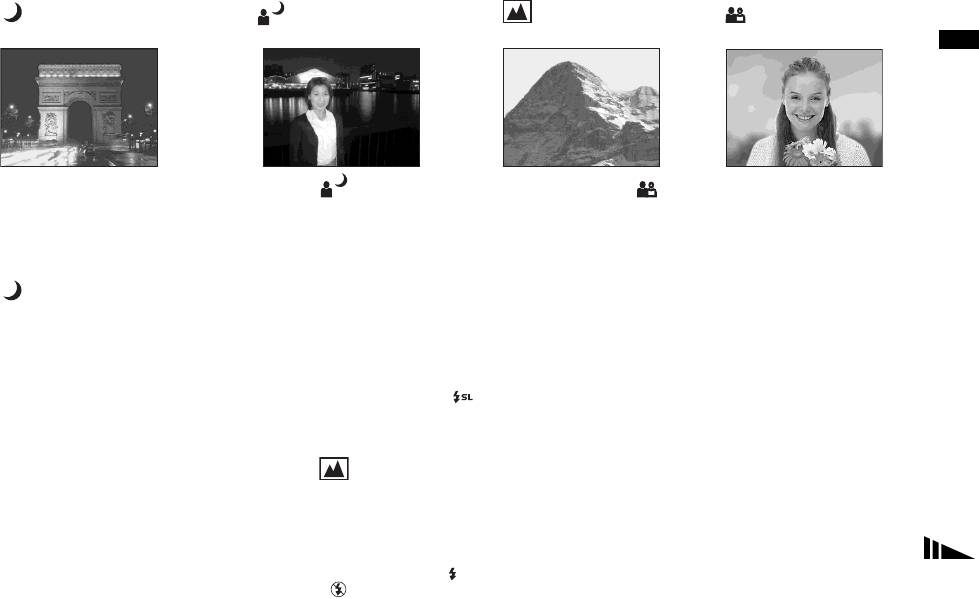
Fotografering i olika miljöer – Scene Selection
Skymmningsläge Läge Skymning och porträtt Landskapsläge Porträttläge
Ta stillbilder
När du tar nattbilder, personbilder, vyer
Läge Skymning och
Porträttläge
eller porträtt, använder du de lägen som
porträtt
Bakgrunden blir suddig och motivet
finns listade nedan för att höja
Använd det här läget när du tar bilder av
skarpare.
bildkvaliteten.
människor i förgrunden vid mörker. I det
här läget kan du ta bilder av människor
Skymmningsläge
i förgrunden med tydliga konturer utan att
I mörka ljusförhållanden kan du ta bilder
förlora känslan av att bilden är tagen på
med skymningsläget. Eftersom slutartiden
kvällen.
är längre i sådana förhållanden
Eftersom slutartiden är längre
rekommenderar vi att du använder ett stativ.
rekommenderar vi att du använder ett stativ.
• Du kan inte använda följande funktioner
• Blixten är inställd på (Långsam synkro).
i Skymmningsläget:
• Du kan inte ta bilder i Exposure Bracket, Burst
– Fotografering i makroläge
eller Multi Burst-läge.
– Fotografering med blixt
– Exposure Bracket
Landskapsläge
– Fotografering i Burst-läge
– Fotografering i Multi Burst-läge
Fokuserar på motiv långt borta, vilket är
praktiskt när du vill ta bilder på vyer på
avstånd.
• Du kan inte ta bilder i makroläge.
• Blixten är inställd på (Aktiverad blixt) eller
SE
(Ingen blixt).
37
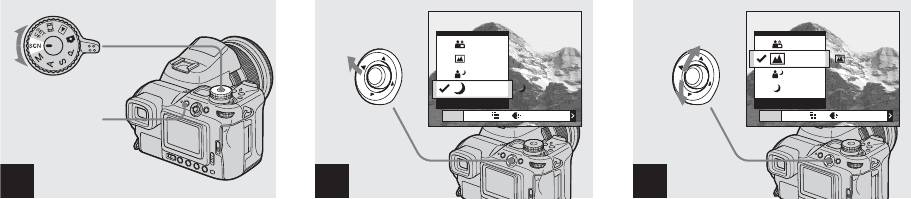
Scene
Scene
MENU
SCN ISO Mode PFX
SCN ISO Mode BRK
1
2
3
, Ställ in lägesväljaren på SCN
, Välj [SCN] (Scene) genom att
, Välj önskat läge genom att
och tryck sedan på MENU.
flytta multiväljaren till b.
flytta multiväljaren till v/V.
Menyn visas.
Läget är inställt.
När inställningen är klar trycker du på
MENU så att menyn försvinner från
skärmen.
Avbryta Scene Selection
Ställ in lägesväljaren i ett annat läge.
• När slutartiden blir långsammare än den
bestämda tiden aktiveras NR långsam
slutarfunktion (sidan 55) automatiskt.
Tagningen kan då ta lite tid.
• Inställningen sparas även om strömmen
stängs av.
SE
38
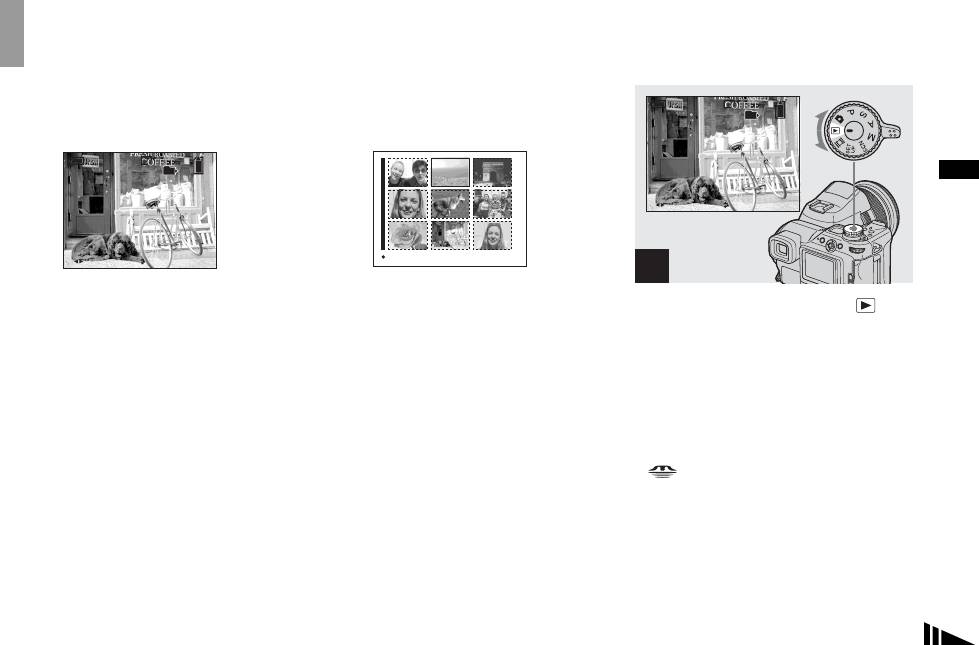
Visa bilder på kameraskärmen
Visa på enbildsskärm
80
min
8M
101
8/9
Ett fönster
Indexskärm
80
min
8M
101
8/9
Visa stillbilder
2004 1 1101-0008
10:30
PM
BACK/NEXT
VOLUME
2004 1 1101-0008
10:30
PM
BACK/NEXT VOLUME
SINGLE DISPLAY
1
Med den här kameran kan du titta på de tagna bilderna nästan omedelbart på skärmen. Du kan
, Ställ in lägesväljaren på
och
visa bilder med någon av följande två metoder
sätt på kameran.
Ett fönster
Den sist tagna bilden i den valda
Du kan visa en bild i taget, som tar upp hela skärmen.
lagringsmappen (sidan 83) visas.
Indexskärm
• Bilden kan bli alltför grovkorning för
Nio bilder visas samtidigt i olika fönster på skärmen.
bildbehandling precis efter att den har visats.
• För att välja inspelningsmedium använder du
• Du kan på ett enkelt sätt visa nästa/föregående bild genom att sätta på ändra lägesväljare.
/CF-strömbrytaren sidan 21).
• Mer information om filmer finns på sidan 101.
• En ingående beskrivning av indikatorerna på skärmen finns på sidan 152.
SE
39
Vi
sa s
tillbild
e
r
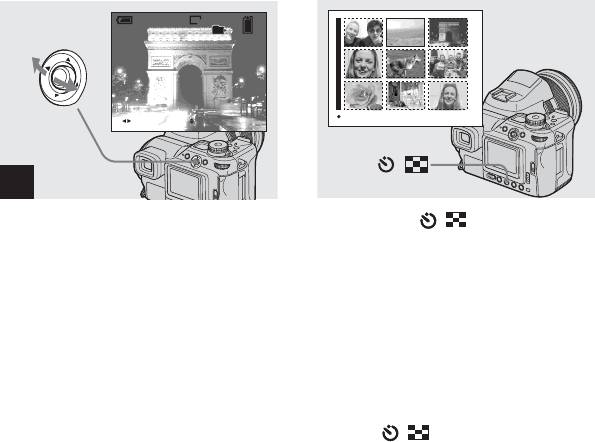
Visa på indexskärmen
80
min
8M
101
3/9
2004 1 1101-0003
10:30
PM
BACK/NEXT
VOLUME
SINGLE DISPLAY
/
2
, Välj önskad stillbild genom att
, Tryck på / (index).
flytta multiväljaren till b/B.
Displayen växlar till Indexskärmen.
b : Visar föregående bild.
B : Visar nästa bild.
Visa nästa (föregående) Indexskärm
Flytta multiväljaren till v/V/b/B för att
flytta den gula ramen upp/ner/vänster/
höger.
Så här återgår du till skärmen för en
enstaka bild
Tryck på / (index) igen, eller tryck
i mitten på multiväljaren.
SE
40
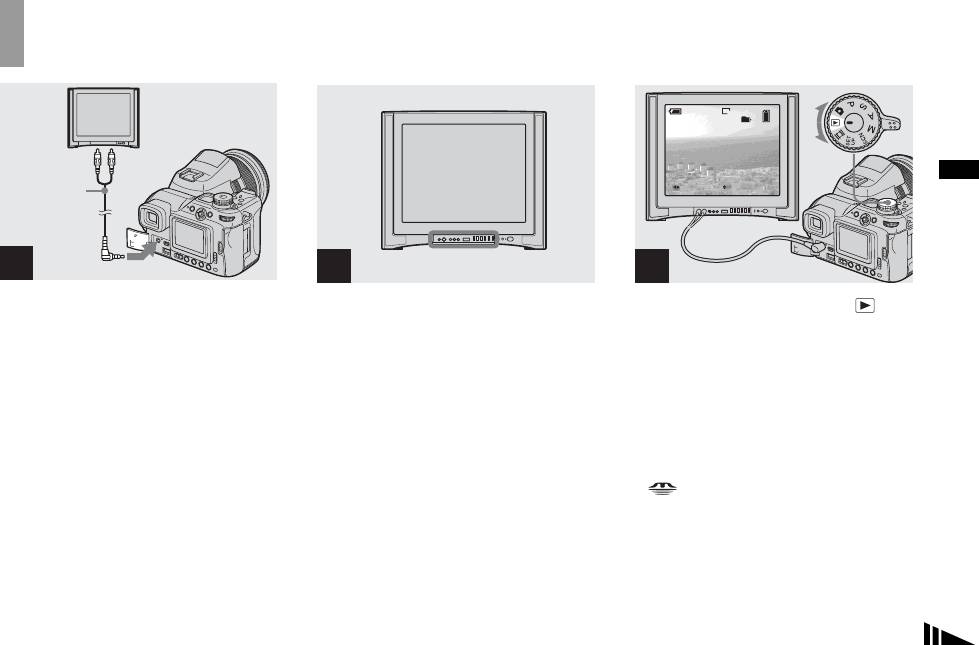
Visa bilder på en TV-skärm
80
min
8M
101
2/9
A/V-anslut-
2004 1 1101-0002
10:30
PM
BACK/NEXT
VOLUME
Visa stillbilder
ningskabel
(medföljer)
A/V OUT
(MONO)-
1
uttag
Strömbrytare för TV/Video
2
3
, Anslut medföljande A/V-
, Slå på TV:n och ställ in
, Ställ in lägesväljaren på och
anslutningskabel till A/V OUT
TV/Video-strömbrytaren på
sätt på kameran.
(MONO)-uttaget på kameran
”Video”.
Flytta multiväljaren till b/B för att välja
och till ljud-/videoutgångarna
önskad bild.
• Strömbrytarens namn och placering kan variera
på TV:n.
mellan olika TV-modeller. Mer information
• Om kameran används utomlands kan du behöva
Om TV:n har stereoingång ansluter du
finns i användarhandboken till TV:n.
byta utgående videosignal så att den stämmer
ljudkontakten (svart) på A/V-kabeln till
överens med TV:n (sidan 141).
vänster ljudingång.
• För att välja inspelningsmedium använder du
/CF-strömbrytaren (sidan 21).
• Stäng av både kameran och TV:n innan
kameran och TV:n ansluts med A/V-kabeln.
SE
41
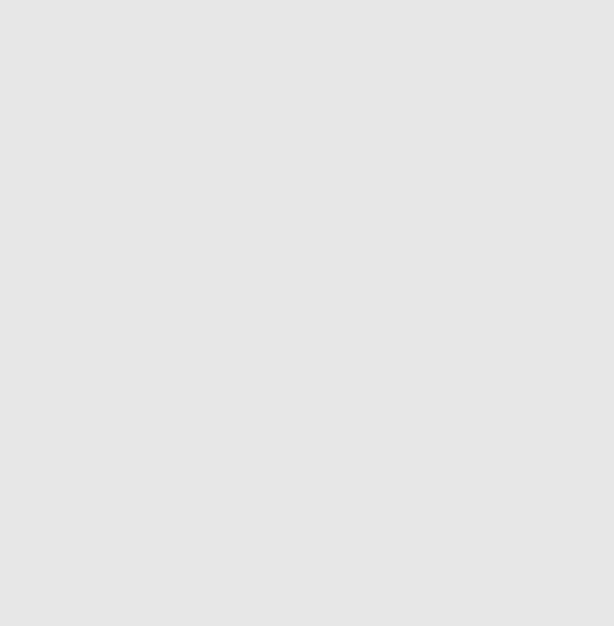
Titta på bilder på TV:n
SECAM-system
Om du vill visa bilder på en TV behöver du
Bulgarien, Frankrike, Guyana, Irak, Iran,
en TV med videoingång samt en A/V-kabel
Monaco, Polen, Ryssland, Ukraina osv.
(medföljer).
TV:n måste ha samma färgsystem som
digitalkameran. Se efter i följande lista:
NTSC-system
Bahamasöarna, Bolivia, Centralamerika,
Chile, Colombia, Ecuador, Filippinerna,
Jamaica, Japan, Kanada, Korea, Mexico,
Peru, Surinam, Taiwan, USA, Venezuela,
osv.
PAL-system
Australien, Belgien, Danmark, Finland,
Holland, Hongkong, Italien, Kina, Kuwait,
Malaysia, Norge, Nya Zeeland, Portugal,
Schweiz, Singapore, Slovakiska
republiken, Spanien, Storbritannien,
Sverige, Thailand, Tyskland, Österrike,
osv.
PAL-M-system
Brasilien
PAL-N-system
Argentina, Paraguay, Uruguay
SE
42
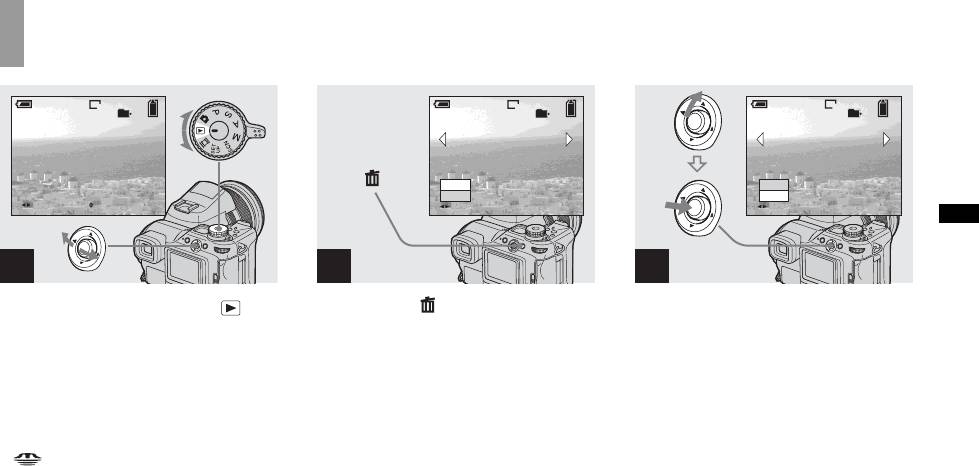
Radera bilder
80
min
8M
80
min
8M
80
min
8M
101
2/9
101
2/9
101
2/9
Delete
Delete
2004 1 1101-0002
10:30
PM
Exit
Exit
BACK/NEXT
VOLUME
BACK/NEXT
BACK/NEXT
Radera stillbilder
1
2
3
, Ställ in lägesväljaren på
och
, Tryck på (radera).
, Välj [Delete] genom att flytta
sätt på kameran.
multiväljaren till v och tryck
Bilden har inte raderats ännu.
Välj den bild du vill radera
sedan i mitten.
genom att flytta multiväljaren
• Du kan inte radera skyddade bilder (sidan 89).
”Access” visas på skärmen och bilden
till b/B.
raderas.
• För att välja inspelningsmedium använder du
Radera andra bilder i följd
/CF-strömbrytaren (sidan 21).
Välj den bild du vill radera genom att flytta
• Observera att bilder som har raderats inte kan
multiväljaren till b/B. Sedan väljer du
återställas.
[Delete] genom att flytta multiväljaren till
v och trycka i mitten.
Så här avbryter du raderingen
Välj [Exit] genom att flytta multiväljaren
till V och tryck sedan i mitten.
SE
43
R
a
d
era s
tillbild
e
r
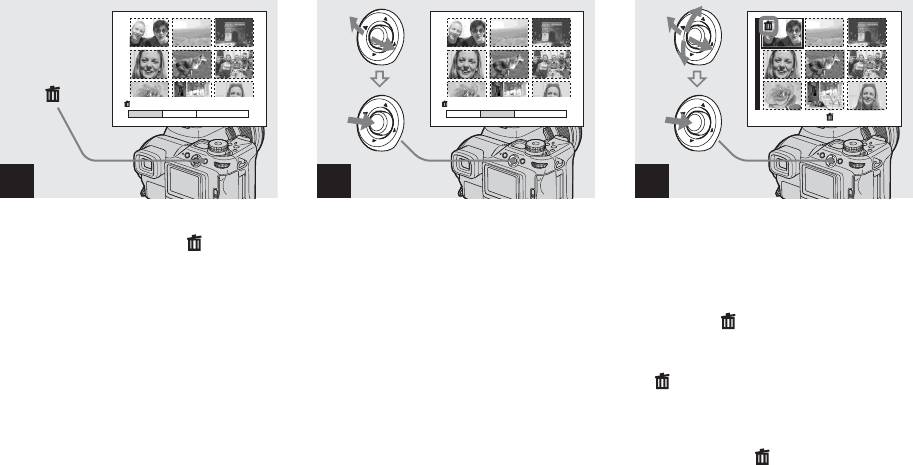
Radera på Indexskärmen
Delete
Delete
Exit
Select
All In This Folder
Exit
Select
All In This Folder
•
Select
TO NEXT
1
2
3
, När en Indexskärm (sidan 40)
, Välj [Select] genom att flytta
, Välj den bild du vill radera
visas trycker du på (radera).
multiväljaren till b/B och tryck
genom att flytta multiväljaren
sedan i mitten.
till v/V/b/B och tryck sedan
• Observera att bilder som har raderats inte kan
imitten.
återställas.
Markeringen (radera) visas på den valda
bilden. Bilden har inte raderats ännu.
Markera alla bilder som du vill radera med
ett .
• För att avbryta ditt val väljer du de bilder du vill
avbryta radering för och trycker på mitten av
multiväljaren igen. -märket försvinner.
SE
44
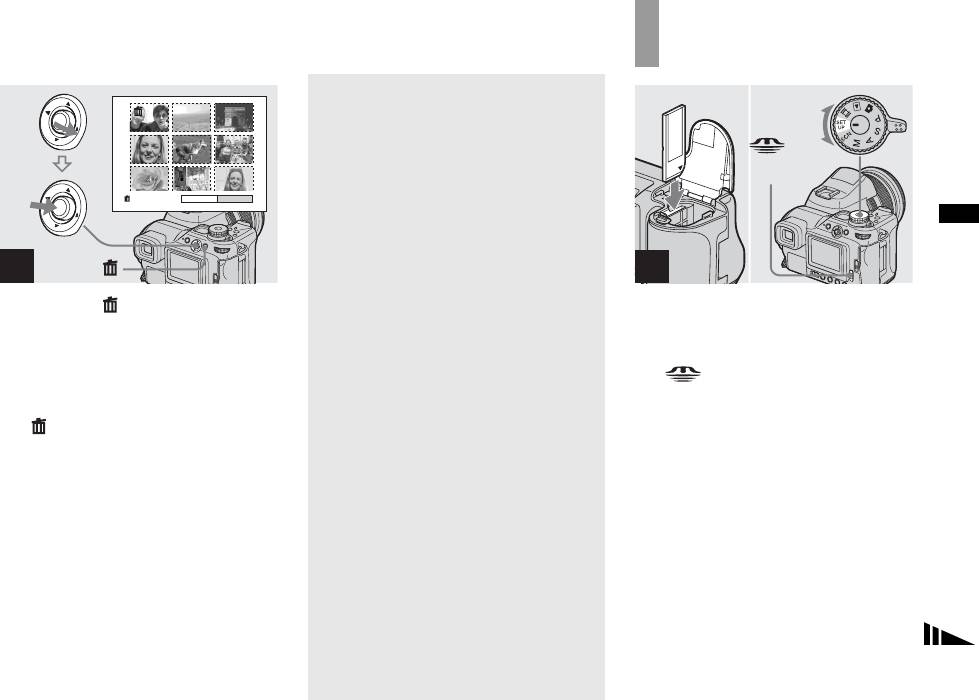
Formatera ett
inspelningsmedium
Så här raderar du samtliga bilder
imappen
I Steg 2 väljer du [All In This Folder]
genom att flytta multiväljaren till B och
/CF
-strömbrytare
trycker sedan i mitten. Sedan väljer du [OK]
och trycker i mitten. Alla bilder i mappen
Exit OKDelete
som inte är skyddade raderas. För att
avbryta raderingen väljer du [Cancel] och
Radera stillbilder
trycker i mitten.
4
1
, Tryck på (delete).
,
Sätt i det inspelningsmedium
Välj [OK] genom att flytta
du vill formatera i kameran. Välj
multiväljaren till B och tryck
inspelningsmedium med
sedan i mitten.
/CF-strömbrytaren. Ställ in
lägesväljaren på SET UP och
”Access” visas på skärmen och alla bilder
sätt på kameran.
med -märken raderas.
• Med termen ”formatera” menas att förbereda
Så här avbryter du raderingen
ett inspelningsmedium för att spela in bilder;
Välj [Exit] genom att flytta multiväljaren
processen kallas även ”initiering”.
till b och tryck sedan i mitten.
• ”Memory Stick” är redan formaterat och kan
användas omedelbart.
• Se även till att du formaterar Microdrive/CF
card med hjälp av kameran. Annars är det inte
säkert att funktionen blir god.
• När du formaterar ett
inspelningsmedium är det viktigt att du
är medveten om att samtliga tidigare
data i mediet raderas permanent. Även
skyddade bilder raderas.
SE
45
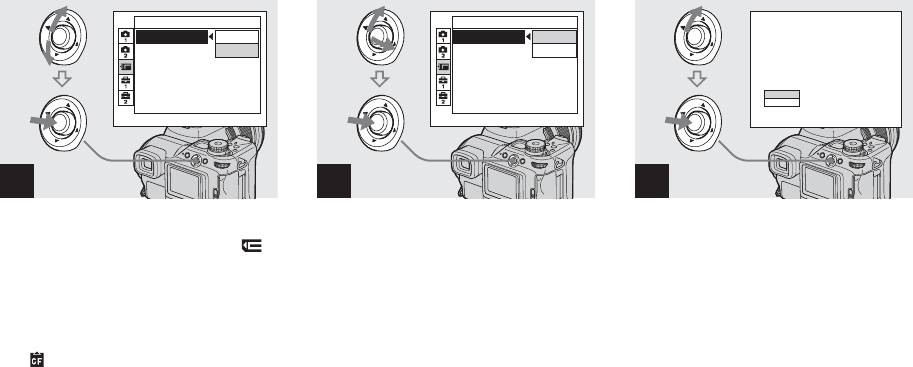
Memory Stick Tool
Memory Stick Tool
OKFormat:
OKFormat:
Format
Create REC. Folder:
Cancel
Create REC. Folder:
Cancel
Change REC. Folder:
Change REC. Folder:
All data will be erased
Ready?
OK
Cancel
2
3
4
, När du formaterar en
, Välj [OK] genom att flytta
, Välj [OK] genom att flytta
”Memory Stick”, väljer du
multiväljaren till v och tryck
multiväljaren till v och tryck
(Memory Stick Tool) genom att
sedan i mitten.
sedan i mitten.
flytta multiväljaren till v/V.
”Formatting”-meddelandet visas på
När du formaterar ett
Avbryta formatering
skärmen. När det här meddelandet
Microdrive/CF card, väljer du
Välj [Cancel] genom att flytta multiväljaren
försvinner är formateringen klar.
(CF Card Tool) genom att
till V och tryck sedan i mitten.
flytta multiväljaren till v/V.
Välj [Format] genom att flytta
multiväljaren till B och flytta
sedan till B.
• Vid formatering av ett inspelningsmedium
rekommenderar vi att du använder en
AC-adapter för att förhindra att kameran
stängs av.
SE
46


